Eine ausführliche Anleitung zum Anpassen des Batteriesparmodus in Android Oreo
Android Tipps & Tricks / / August 05, 2021
Google hat kürzlich eine neue Version von Android namens Oreo angekündigt. Seitdem haben die Entwickler begonnen, ROMs und Funktionen zu optimieren, um sie zuverlässiger zu machen. Der Batteriesparmodus unter Android kann sehr effektiv sein, um die Batterielebensdauer zu verlängern, indem die Hintergrunddienste eingeschränkt, Animationen deaktiviert und verschiedene andere Optimierungen vorgenommen werden. Es werden jedoch einige zusätzliche Schritte verwendet, von denen einige übermäßig oder unnötig erscheinen können. Verbraucht Vibration tatsächlich genug Strom, um das Ausschalten zu rechtfertigen, wie z. Der Nachteil beim Deaktivieren von Vibrationen besteht darin, dass wichtige Nachrichten möglicherweise übersehen werden.
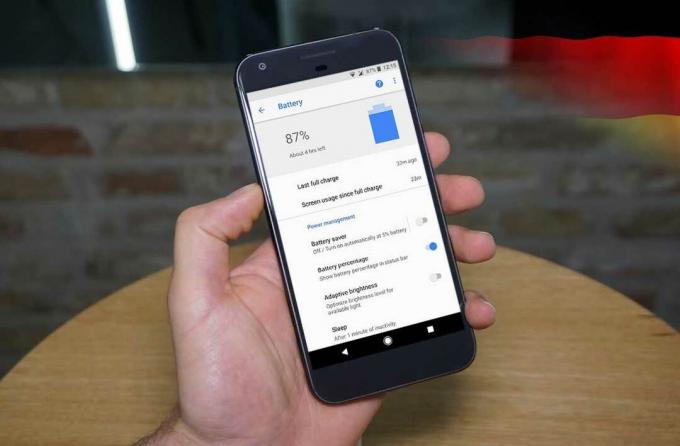
Das Display wird auch im Batteriesparmodus gedimmt, aber nur weil mein Akku 15% erreicht hat, bedeutet dies nicht, dass ich nicht die gesamte Helligkeit verwenden muss, um sehen zu können. All dies sind Dinge, die Sie ertragen müssen, wenn Sie Batteriesparmodus verwenden, ohne Technik, um auszuwählen, was Sie wollten - bis heute. Wir zeigen Ihnen, wie Sie den Batteriesparmodus in Android 8.0 Oreo anpassen können. Um an diesem Lernprogramm teilnehmen zu können, benötigen Sie keinen Root-Zugriff, müssen jedoch ADB-Shell-Befehle verwenden.
Anleitung zum Anpassen des Batteriesparmodus in Android 8.0 Oreo
Mit Android Oreo ist eine weitere Verbesserung die Möglichkeit, genau zu bearbeiten, was der Batteriesparer tut! Diese Steuerelemente erfordern adb, aber die Änderungen, die Sie vornehmen, bleiben erhalten. Sehen Sie sich zunächst das folgende Bild an, das im Quellcode von Android Oreo entfernt wurde.
Jeder dieser Werte muss also ziemlich einfach sein, um zu verstehen, was sie tun, aber wir werden erklären, wie es trotzdem funktioniert. Jede Einstellung erfordert einen Booleschen Wert, eine Ganzzahl oder einen Gleitkommawert. Ein Boolescher Wert ist ein "wahr" oder "unwahr", eine Ganzzahl ist nicht mehr als ein herkömmliches Los, und ein Gleitkommawert ist eine Zahl, die Dezimalstellen enthalten kann.
Dies können einige Fälle sein:
- Um Vibrationen im Batteriesparmodus zuzulassen, möchten wir vibration_disabled auf "false" setzen.
- Um Animationen im Batteriesparmodus zuzulassen, möchten wir "animation_disabled" in "false" setzen.
- Um die Helligkeitsdimmung auszuschalten, ändern Sie "adjust_brightness_disabled" in "true".
Die Anleitung zum Ändern der Batteriespareinstellungen
Wenn Sie die Werte ausgewählt haben, die Sie ändern möchten, können wir daher unsere eigenen ADB-Steuerelemente entwickeln, die wir ausführen möchten, um diese Änderungen im Batteriesparmodus auszuführen. Zum Beispiel möchte ich Vibrationen zulassen, Animationen aktivieren und die Helligkeit der Anzeige deaktivieren, wenn ich den Batteriesparmodus einschalte. Öffnen Sie eine Eingabeaufforderung / ein Terminal und geben Sie "adb Geräte" ein, um sicherzustellen, dass Ihr PC Ihr Gerät erkennt.
Der Ausgang zeigt die Geräte an, die Sie an Ihren PC angeschlossen haben. Geben Sie nun "adb shell" ein und Sie können loslegen.
Geben Sie den folgenden Befehl ein:
die Einstellungen setze internationale Batteriesparkonstanten "vibration_disabled = false, animation_disabled = false, adjust_brightness_disabled = true"
Sie können beliebig viele Operanden für dieses Steuerelement entfernen oder hinzufügen. Alle Werte, die Sie unberührt lassen, werden nicht geändert und behalten ihre ursprünglichen Standardoptionswerte bei.
Trennen Sie nach dem Senden des obigen Befehls Ihr Telefon vom PC. Stärken Sie den Akku und verstehen Sie, dass Ihr Telefon heute vibriert, Animationen vorhanden sind und auch die Helligkeit nicht mehr abnimmt.
Vornehmen von Änderungen am Batteriesparmodus am Gerät (Root)
Es ist wirklich möglich, diese Einstellungen vom Gerät aus zu bearbeiten, wenn Sie root haben! Wenn Ihr Gerät mit Hilfe von Magisk oder sogar SuperSU gerootet ist, können Sie einfach den gleichen Befehl wie oben in einem Terminalprogramm wie Termux ausführen. Führen Sie die Befehle einfach wie gewohnt aus und folgen Sie dabei der obigen Syntax.
Laden Sie Termux APK herunter
Es sieht so aus, als würde Google daran arbeiten, viele angeforderte Funktionen zur Verbesserung der Lebensqualität aufzunehmen. Mit Steuerelementen für Themen, Verknüpfungen zum Sperren des Bildschirms und jetzt versucht Google, das Betriebssystem zu verbessern und das Optimieren mehrerer Gerätepositionen zu ermöglichen. Wir finden noch mehr veränderbare Einstellungen wie diese!
Ich bin ein Tech Content Writer und ein Vollzeit-Blogger. Da ich Android und Googles Gerät liebe, begann ich meine Karriere mit dem Schreiben für Android OS und deren Funktionen. Dies führte mich dazu, "GetDroidTips" zu starten. Ich habe einen Master of Business Administration an der Mangalore University in Karnataka abgeschlossen.



